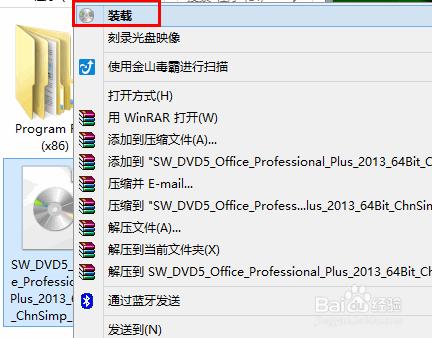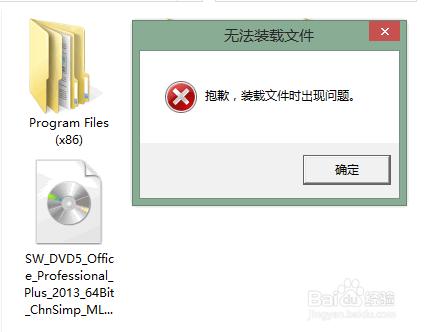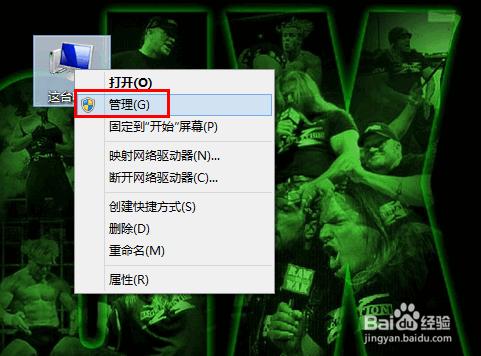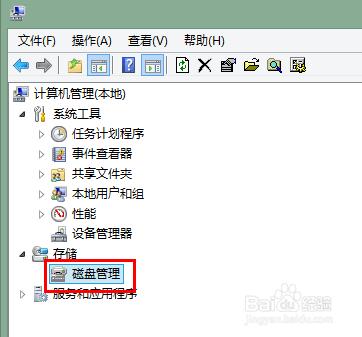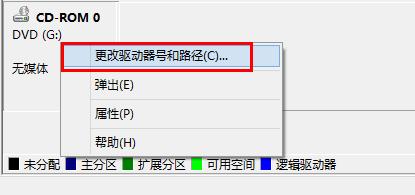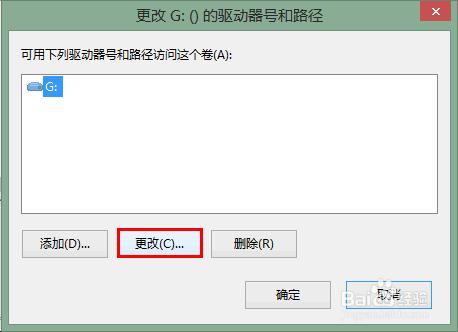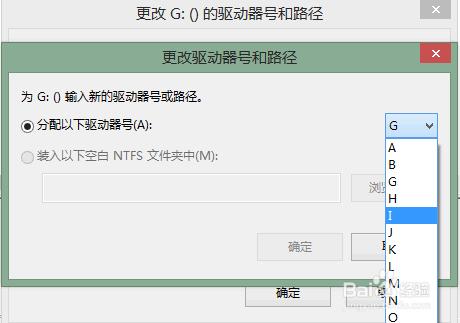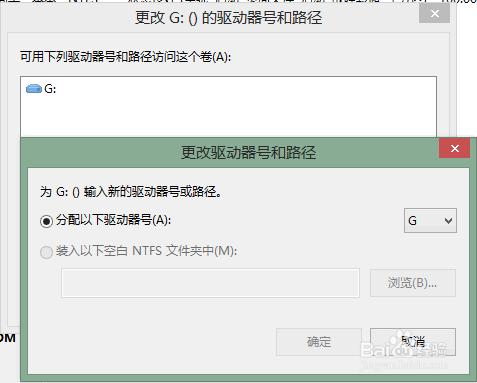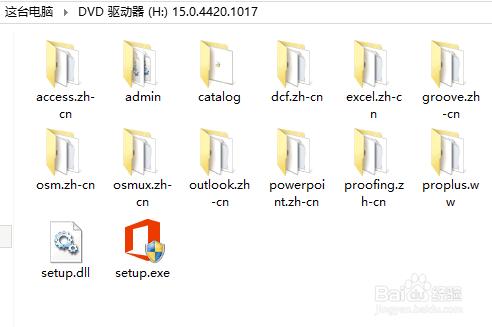從Win7開始,Windows 就在系統中內建了虛擬光碟機,只要右擊 ISO 檔案便能將其裝載。不過,也有少部分朋友在使用系統內建的虛擬光碟機時碰到了問題:右擊 ISO 檔案選擇“裝載”,便會彈出一個訊息框報錯,這該怎麼辦呢?
工具/原料
Win7及以上 Win 作業系統
一、問題描述
在需要開啟 ISO 安裝包時,右擊一個 ISO 檔案,選擇“裝載”。
結果彈出錯誤提示框。
但此時開啟這臺電腦,卻發現實際上 ISO 檔案已經裝載成功了(在下圖中,紅框標出便是 ISO 裝載到的虛擬光碟機碟符)。
二、解決辦法
轉到桌面,右擊“這臺電腦”,點選“管理”。
在開啟的視窗中點選“磁碟管理”。
按字母序找到最後一個驅動器(一般是光碟機),右擊,選擇“更改驅動器號和路徑”,再點選“更改”,然後將其任意改為一個可用的字母,最後點選“確定”。
緊接著,再次右擊該驅動器,將驅動器號改為原來的字母(比如,我這裡是改回 G)。
這時,再去裝載之前報錯的 ISO檔案,就會發現沒有錯誤提示了。
注意事項
此方法僅用來糾正雖然報錯,但仍能正常裝載的情況。其他諸如 ISO 檔案本身有問題的不能通過此方法解決,而應去下載正確的 ISO 安裝包。